

서버를 생성하고 도메인 주소까지 세팅했으니, 이제 글을 작성해 블로그에 올리는 일만 남았다. 그러기 위해서는 블로그를 운영할 수 있는 관리자 페이지에서 어떤 방식으로 글을 작성하고, 어떤 테마로 블로그를 꾸밀지를 먼저 고민해봐야 할 것이다.
클라우드웨이즈의 서버 Application에서 Access Details 탭에 들어가면 다음과 같은 창이 활성화된다. 여기서 ADMIN PANEL에 본인의 도메인과 연동된 관리자 페이지 주소와 접속 시 필요한 ID/PW가 주어진다. 여기서 이미 주어진 패스워드는 자유롭게 변경하면 된다. 위 관리자 페이지는 티스토리 관리자 페이지의 역할을 한다고 이해하면 되겠다.
관리자 페이지 접속을 위해 URL 우측에 있는 바로가기 버튼을 누른다.

다음과 같은 로그인 화면이 보이면 아이디와 패스워드를 입력하여 로그인하면 된다.

워드프레스 관리자 페이지의 메인 화면이다. 여기서 우리는 직접 글을 작성해 포스팅하고, 다양한 테마를 설치해 블로그를 꾸미며 플러그인을 통해 검색 엔진의 상위 노출을 위한 여러 작업들을 수행할 수 있다.

관리자 페이지 좌측의 설정-일반 탭에 들어가서 다음과 같이 세팅한다. 영어로 된 관리자페이지가 익숙하다면 상관없겠지만 본인 편한대로 사이트 언어를 '한국어'로 바꿔주고 시간대 역시 서울(UTC+9)로 변경해준다.
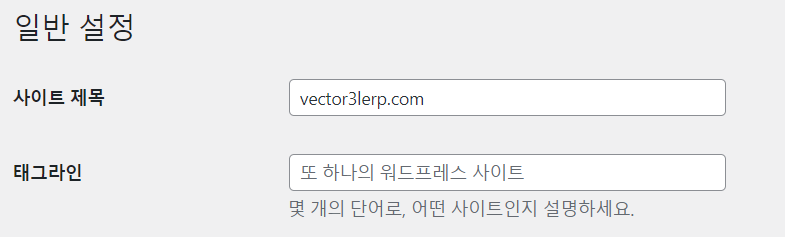
그리고 사이트 제목을 여기서 직접 변경해줄 수 있다. 티스토리 관리자 페이지의 블로그에서 블로그 이름을 설정한대로 티스토리 상단에 노출되는 것과 같다. 워드프레스 작성 목적, 컨셉이나 글감 등 유저가 직관적으로 볼 수 있게 사이트 제목을 작성해주면 되겠다.
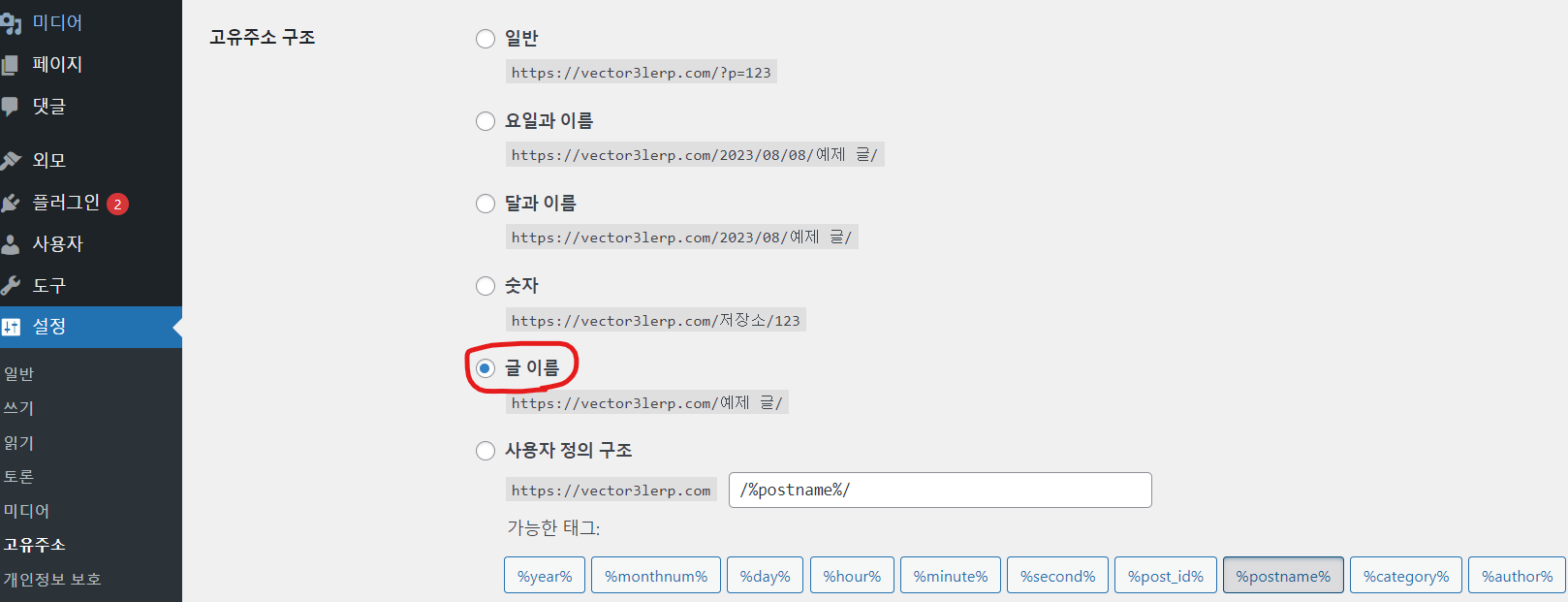
고유주소는 인터넷 창에 포스팅한 게시글이 어떤 식으로 보여지는 지를 나타내는 주소 형식을 의미한다. 요일, 이름, 숫자 등 다양한 방식으로 보여지지만 보통은 '글 이름' 방식으로 포스팅한 게시물의 제목이 간단 명료하게 나타나는걸 추천한다.
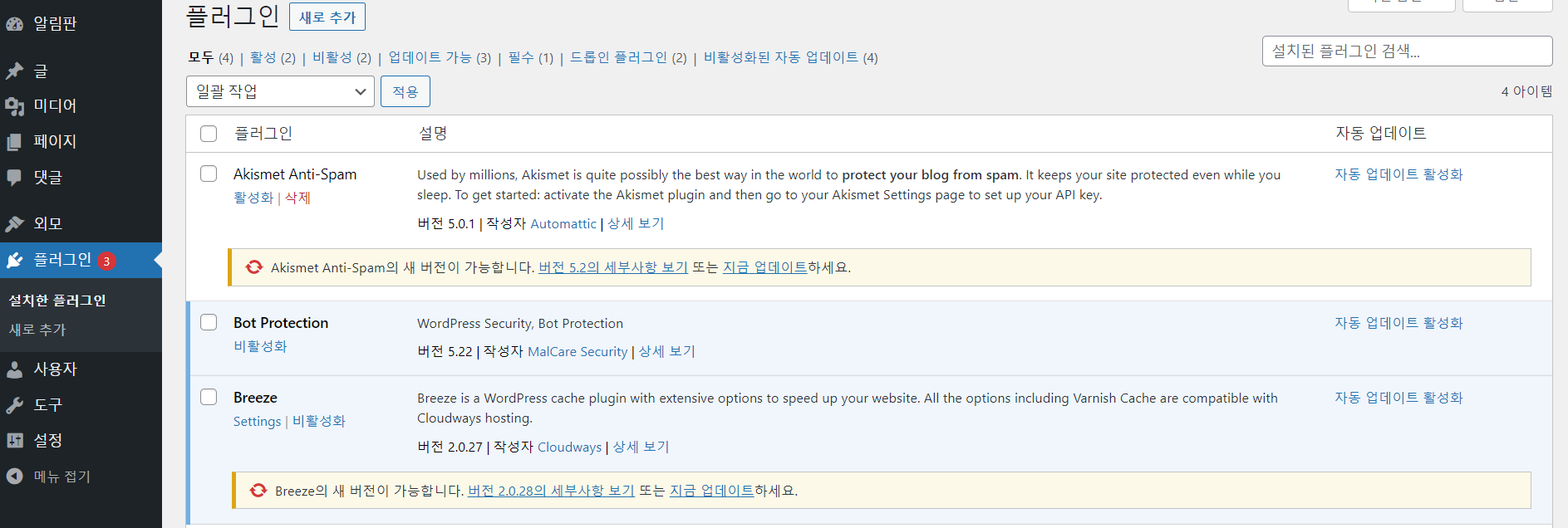
테마와 보안과 관련된 업데이트는 수시로 체크해서 업데이트 해주어야 하며, 쓰지 않는 플러그인의 경우에는 삭제해 주는 것이 좋다.
이미 설치된 플러그인 중 Akismet Anti-Spam / 안녕 달리 / MalCare WordPress Security Plugin - Malware Scanner, Cleaner, Security Firewall 는 삭제하도록 한다.
그리고 Bot Protection은 백신 프로그램인데, 더 우수한 프로그램으로 최신화하기 위해 일단 비활성화 해둔다.

Breeze는 클라우드웨이즈에서 자체 제공하는 플러그인으로 검색 엔진 최적화(SEO)를 향상시키는 플러그인이다.
해당 플러그인 Settings를 업데이트해서 사용해도 무방하고, WP-Rocket과 같은 유료 플러그인을 설치해서 사용해도 상관없다. 유료 플러그인을 설치할 경우는 Breeze는 비활성화해두도록 한다.
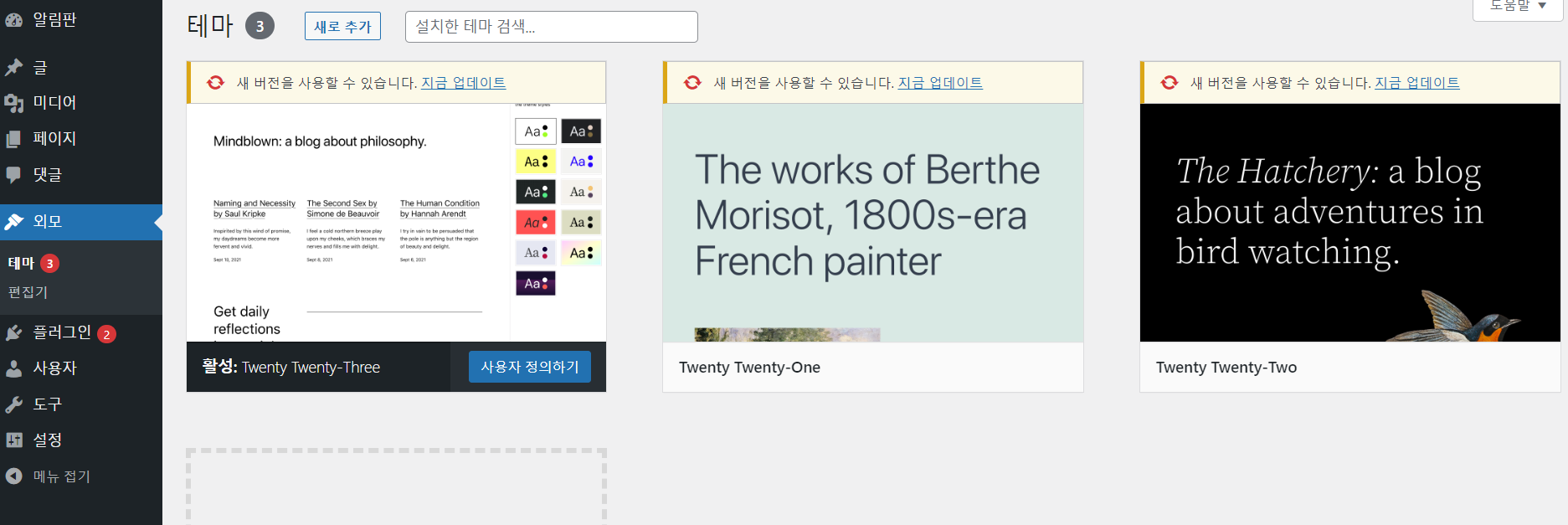
외모 - 테마 탭에 들어가보면 다음과 같은 기존 테마들이 설치되어 있다. 해당 테마들을 자유롭게 사용해도 되고, 가독성도 좋고 깔끔한 유/무료 테마를 설치해서 사용해도 좋다. 물론, 안쓰는 테마들은 반드시 삭제해두도록 한다.
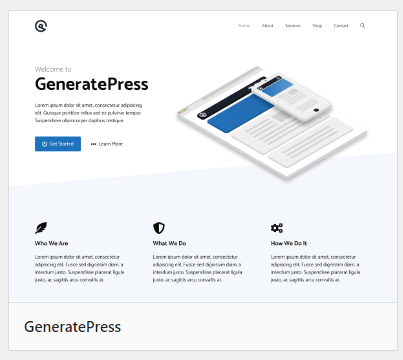
새롭게 <GeneratePress> 라는 테마를 설치 후 활성화한다.
물론, 무수히 많은 예쁜 테마들이 있기 때문에 본인의 취향에 맞게 테마를 설치해서 사용하면 되겠다. 아마 티스토리 스킨 설정을 해본 사람들이라면 유/무료 스킨도 설치하고 여러 세팅값들을 변경해주었기 때문에 어느 정도 감이 있을 것이다.
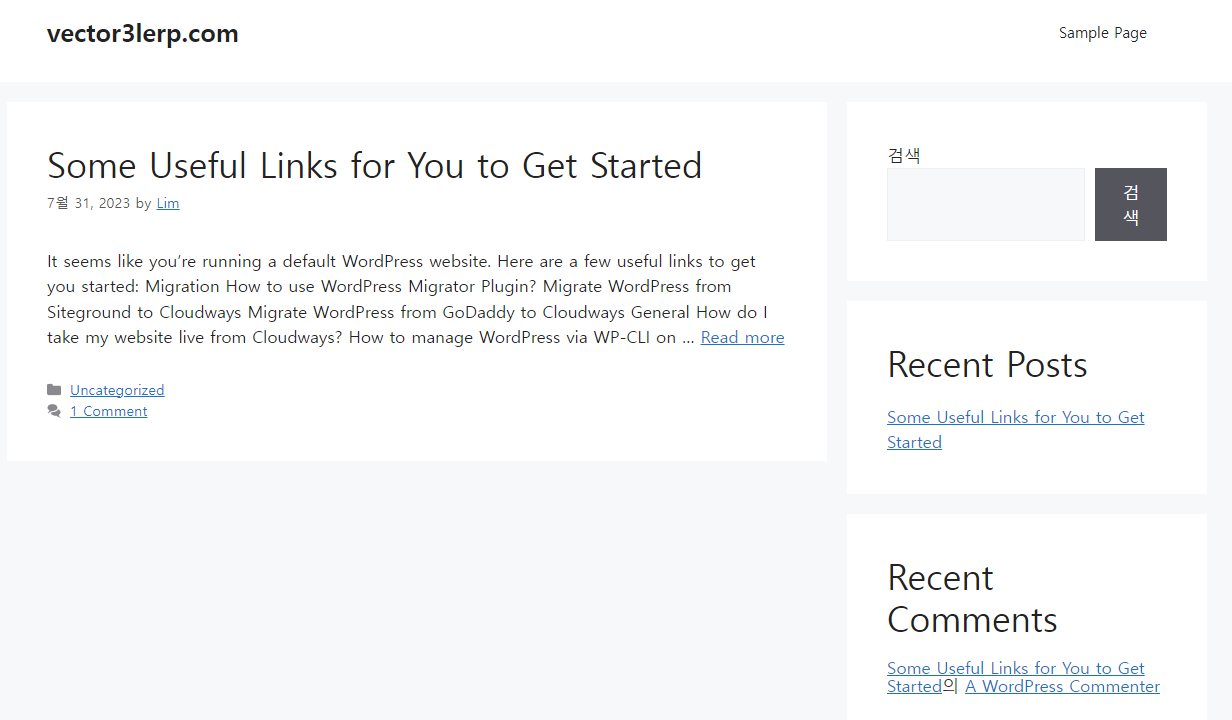
해당 테마가 적용된 워드프레스 화면은 다음과 같겠다.
기존에 자동으로 활성화되었던 테마보다 훨씬 깔끔하고 가독성 있으며 많은 양의 정보를 담을 수 있을 것 같다. 추가로, 해당 테마를 설치했어도 헤더영역/본문영역/사이드바 영역/푸터 영역 등등 다양한 섹션들을 커스터마이징 할 수 있으니 자유도가 굉장히 높다고 볼 수 있겠다.
어찌됐든 각종 테마를 설치하고, 설치된 테마를 재가공하는 건 본인 감각의 몫이다!!
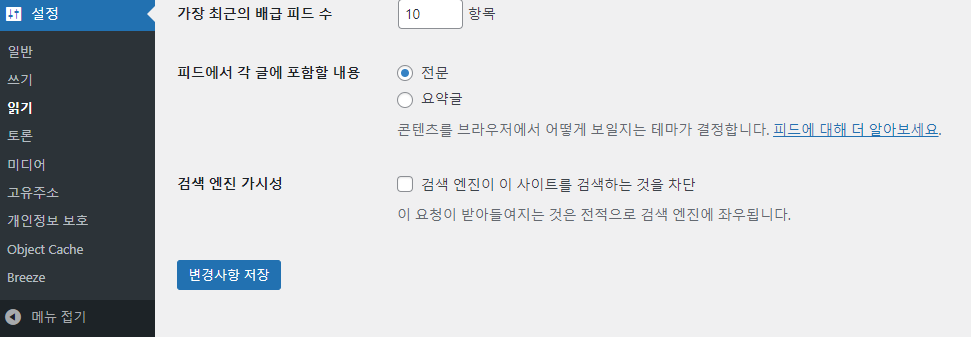
추가로, 설정-읽기 탭에서 <검색 엔진 가시성>에서 '검색 엔진이 이 사이트를 검색하는 것을 차단'하는 내용의 박스가 반드시 체크되어있지 않아야 한다. 만약 체크가 되어있다면 글자 그대로 검색 엔진에서 본인의 사이트가 상위 노출되지 않기 때문이다. 처음부터 아예 체크되지 않았기 때문에 그대로 놔두도록 한다.
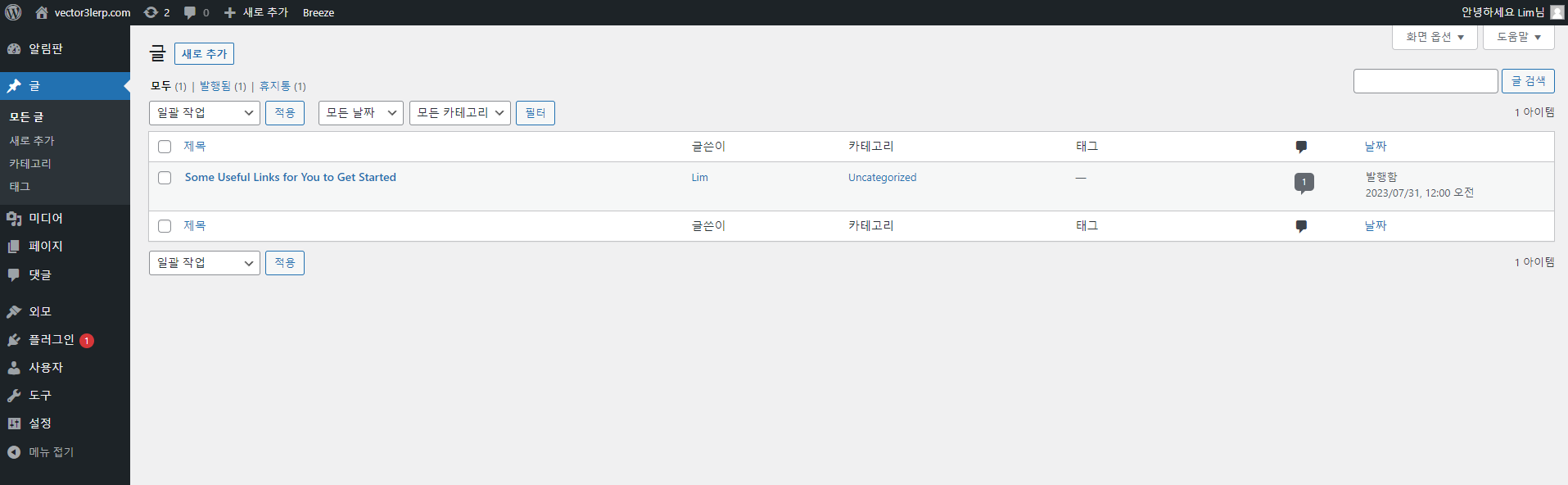
여기까지 기본적인 설정, 플러그인 및 테마의 초기 세팅을 완료했다. 이제부터 자유롭게 자신의 글을 작성해서 포스팅하면 된다. 워드프레스는 글 작성 및 블로그 운영과 관련된 다양한 툴들 좌측 탭을 통해서 제공하고 있으니, 하나씩 만져보면서 기능을 숙지하고 자신만의 블로그를 풍성하게 만들어나가면 되겠다.
'디지털 노마드 > 워드프레스' 카테고리의 다른 글
| 워드프레스 목차 생성 무료 플러그인 추천 - Easy Table of Contents (1) | 2023.08.30 |
|---|---|
| 워드프레스 이미지 최적화를 위한 무료 필수 플러그인 TinyPNG - JPEG, PNG & WebP image compression 설치 및 사용 방법 (0) | 2023.08.29 |
| 워드프레스 시작하기 ③ - 도메인 구매 및 워드프레스 SSL 보안 인증서 발급/연결 (0) | 2023.08.07 |
| 워드프레스 시작하기 ② - Cloudways Payment 등록 및 PHP 관련 세팅 (0) | 2023.08.03 |
| 워드프레스 시작하기 ① - Cloudways 회원가입/로그인, 기본 서버 생성 및 구축 (0) | 2023.08.01 |

